- Ein Task-Manager ist ein zentraler Knotenpunkt, der alle Informationen über geöffnete Programme enthält, wie viel Speicher sie verbrauchen und mehr.
- Der PC-Administrator kann den Zugriff sperren, um Sie daran zu hindern, wichtige Aufgaben, Sicherheitsprogramme und mehr zu schließen.
- Ein Virus oder Malware kann das Öffnen des Task-Managers verhindern, um Sie daran zu hindern, infizierte Anwendungen zu schließen.
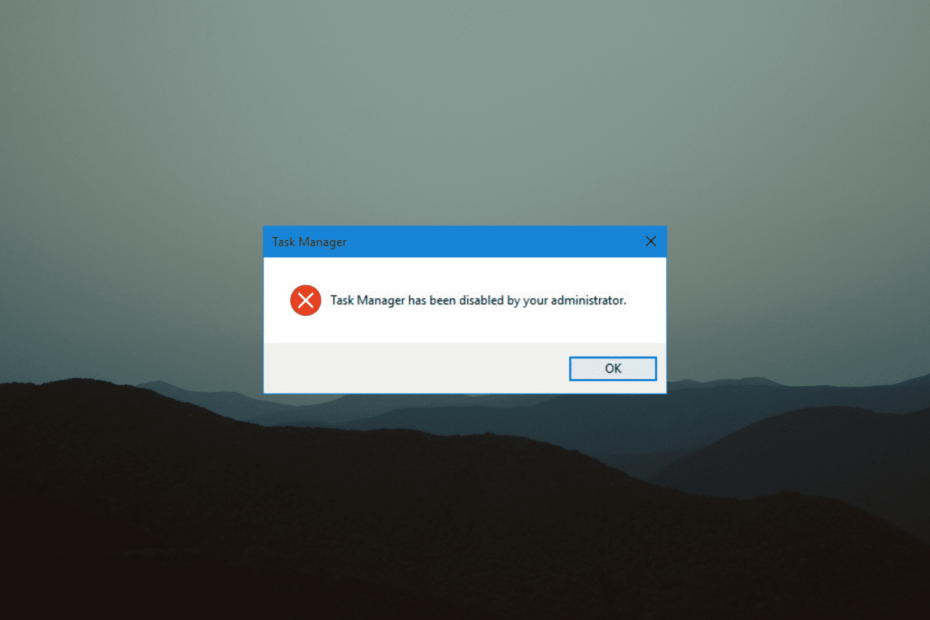
XINSTALLIEREN SIE, INDEM SIE AUF DIE DOWNLOAD-DATEI KLICKEN
Diese Software repariert häufige Computerfehler, schützt Sie vor Dateiverlust, Malware und Hardwarefehlern und optimiert Ihren PC für maximale Leistung. Beheben Sie PC-Probleme und entfernen Sie Viren jetzt in 3 einfachen Schritten:
- Laden Sie das Restoro PC-Reparaturtool herunter das kommt mit patentierten Technologien (Patent vorhanden hier).
- Klicken Scan starten um Windows-Probleme zu finden, die PC-Probleme verursachen könnten.
- Klicken Alles reparieren um Probleme zu beheben, die die Sicherheit und Leistung Ihres Computers beeinträchtigen
- Restoro wurde heruntergeladen von 0 Leser in diesem Monat.
Der Task-Manager ist ein wichtiges Programm, das Anwendungen verfolgt, die im Hintergrund ausgeführt werden, und diejenigen, die gerade verwendet werden.
Es kann helfen, Programme zu beenden, die Ihren PC verursachen Performance-Probleme, oder beenden Sie sie, wenn dies der Fall ist reagiert nicht.
Aber Sie können ein Programm nicht ohne den Task-Manager beenden, und wenn Sie keinen Zugriff haben an den Task-Manager vom PC-Administrator, das kann ein Problem sein.
Ihr PC-Administrator könnte dies getan haben Ihren Zugang blockiert an den Task-Manager aus verschiedenen Gründen, z. B. um Sie daran zu hindern, versehentlich zu wechseln beenden ein wichtiges Programm, das alles zum Erliegen bringen kann, das Schließen einer wichtigen Sicherheitsanwendung und vieles mehr.
Wenn Sie nicht wissen, was Sie tun sollen, um den Task-Manager wieder zu aktivieren, sind Sie hier genau richtig.
Lesen Sie weiter, denn wir sagen Ihnen genau, was Sie tun sollten und wie Sie verhindern können, dass dieses Problem in Zukunft erneut auftritt.
Wie werde ich Administrator auf meinem Windows 11-Computer?
- Klick auf das Start klicken und dann suchen Einstellungen.
- Auswählen Konten, und wählen Sie dann aus Familie und andere Benutzer.
- Wählen Sie das Konto aus, das Sie in ein Administratorkonto ändern möchten, und wählen Sie dann das aus Kontotyp ändern Möglichkeit.
- Klicke auf Administrator unter dem Konto Typ und drücke OK.
- Jetzt können Sie sich beim Administratorkonto anmelden.
Wie erhalte ich Administratorrechte im Task-Manager von Windows 11?
- Drücken Sie die Start anklicken und suchen Taskmanager.
- Klicke auf Als Administrator ausführen.
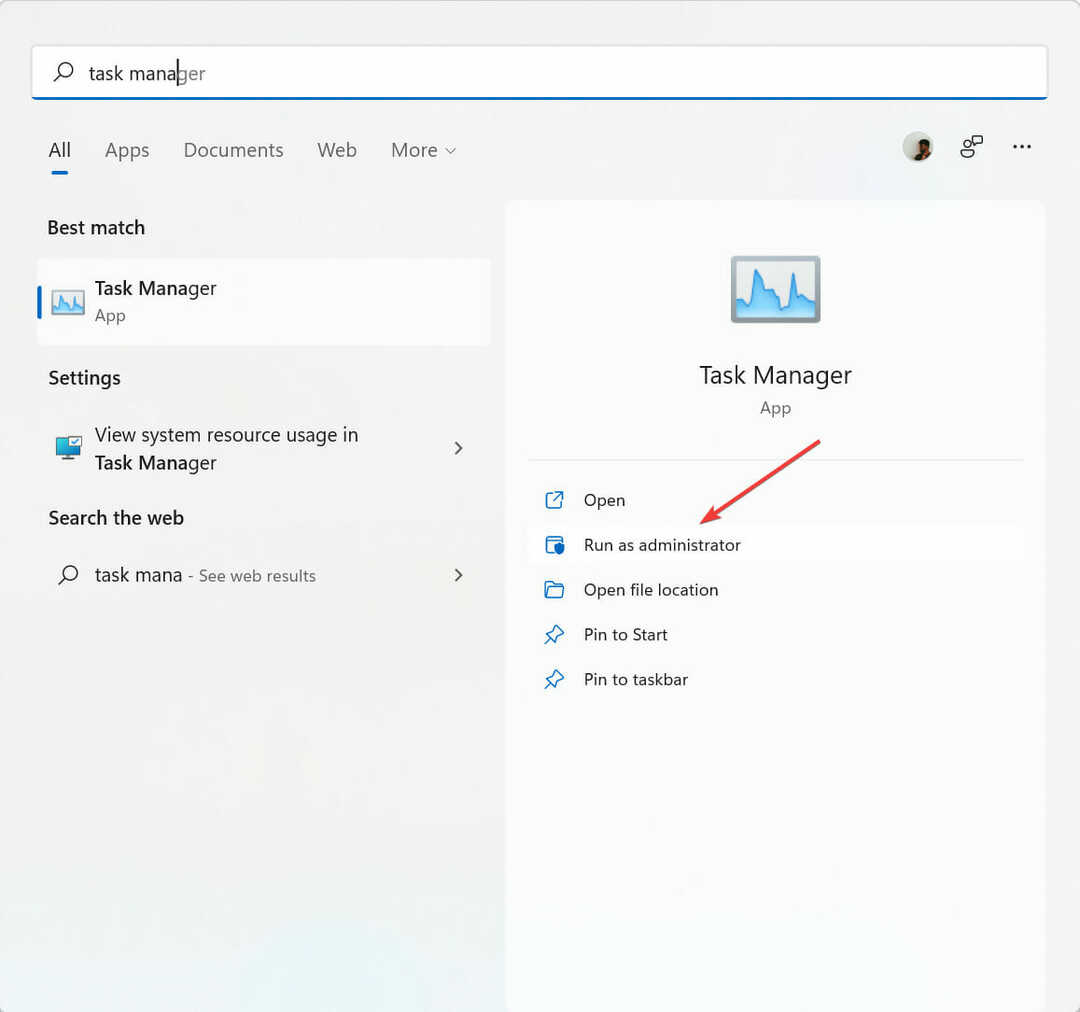
Wie aktiviere ich den Task-Manager, wenn er vom Administrator deaktiviert wurde?
1. Verwenden Sie die Eingabeaufforderung
- Drücken Sie die Windows klicken und dann suchen Eingabeaufforderung.
- Auswählen Als Administrator ausführen und öffnen Sie die Eingabeaufforderung als Administrator.
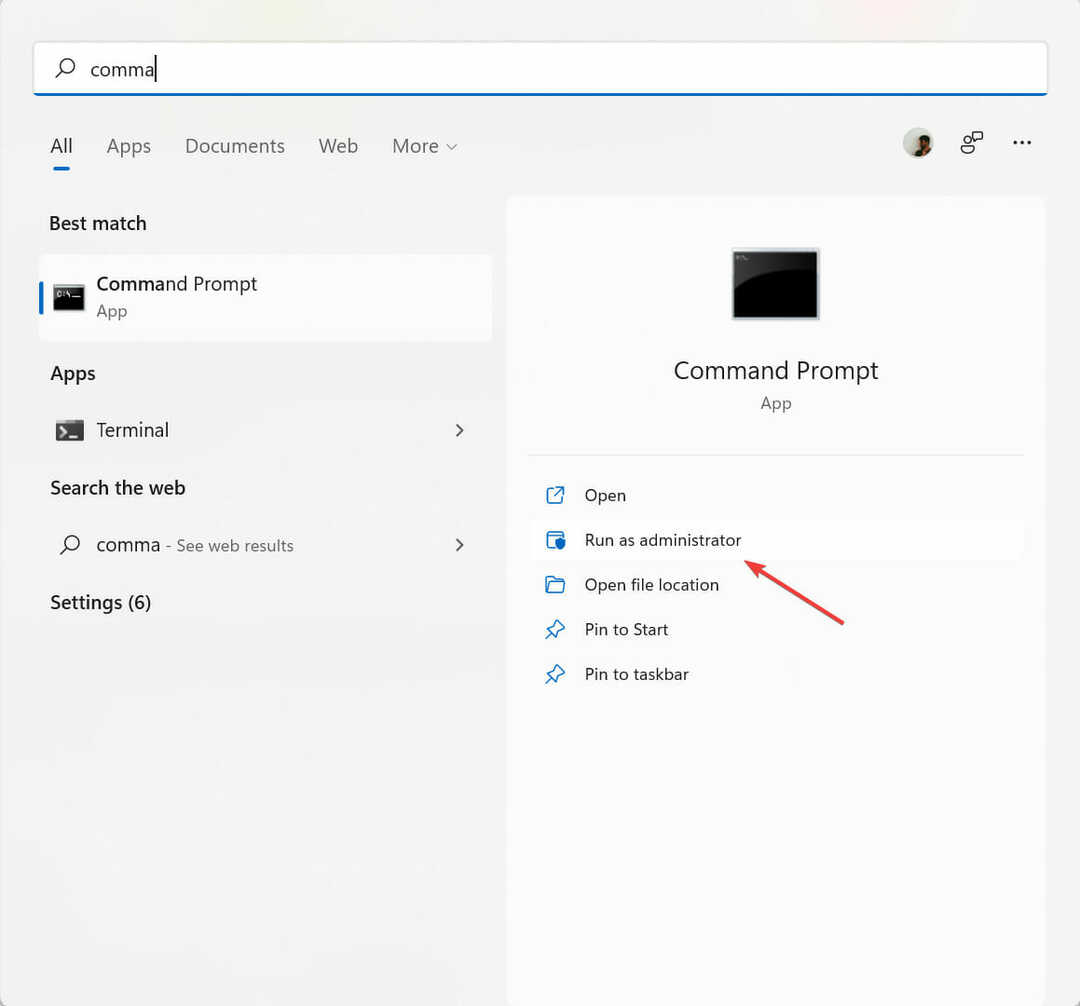
- Geben Sie den Befehl ein
REG hinzufügen HKCU\Software\Microsoft\Windows\CurrentVersion\Policies\System /v DisableTaskMgr /t REG_DWORD /d 0 /f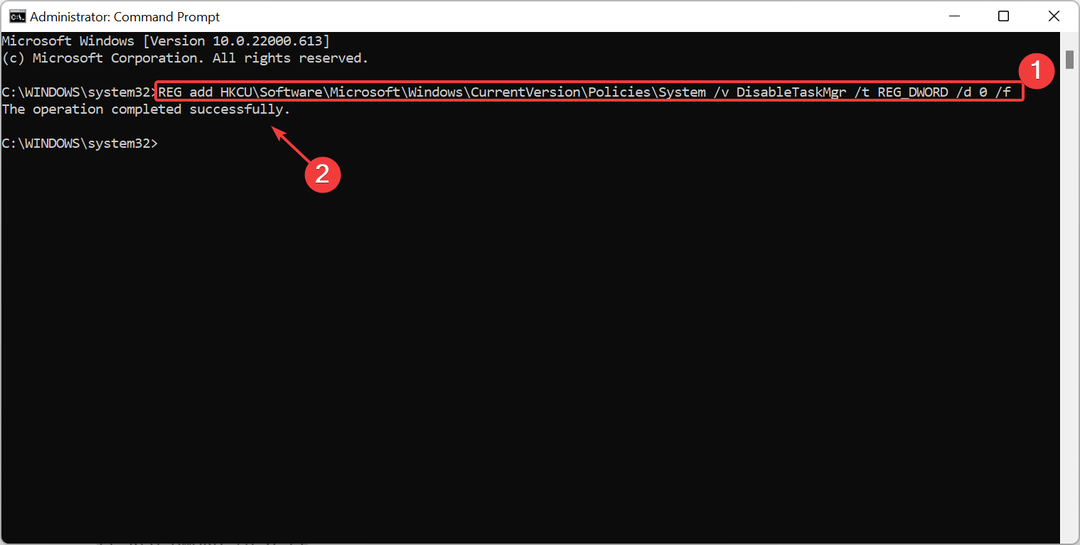
- Drücken Sie nun die Eingabetaste, um die Eingabeaufforderung wieder zu aktivieren.
- 6 Möglichkeiten, das Action Center von Windows 11 zu reparieren, wenn es nicht geöffnet wird
- So beheben Sie eine hohe CPU-Leistung beim Cxuiusvc-Dienst in Windows 10/11
- 3 Möglichkeiten zur Behebung von System Idle Process High CPU in Windows 11
2. Verwenden Sie den Editor für lokale Gruppenrichtlinien
- Klick auf das Start Menü und suchen Sie nach Gruppeneditor die zu öffnen Editor für lokale Gruppenrichtlinien.
- Klicke auf Benutzer Konfiguration, gefolgt von Administrative Vorlagen, und wählen Sie dann aus System.
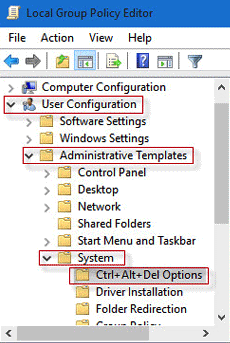
- Wählen Sie nun die Strg + Alt + Entf Ordner und doppelklicken Sie dann auf die Entfernen Sie den Task-Manager Element im rechten Fenster.
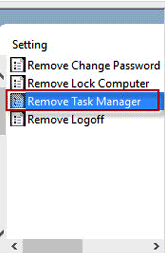
- Auswählen Deaktiviert oder nicht konfiguriert und schließen Sie den Vorgang ab, indem Sie auswählen Anwenden um den Task-Manager zu aktivieren.
3. Probieren Sie den Registrierungseditor aus
- Drücken Sie die Windows Schlüssel und suchen Sie dann nach der Registierungseditor.
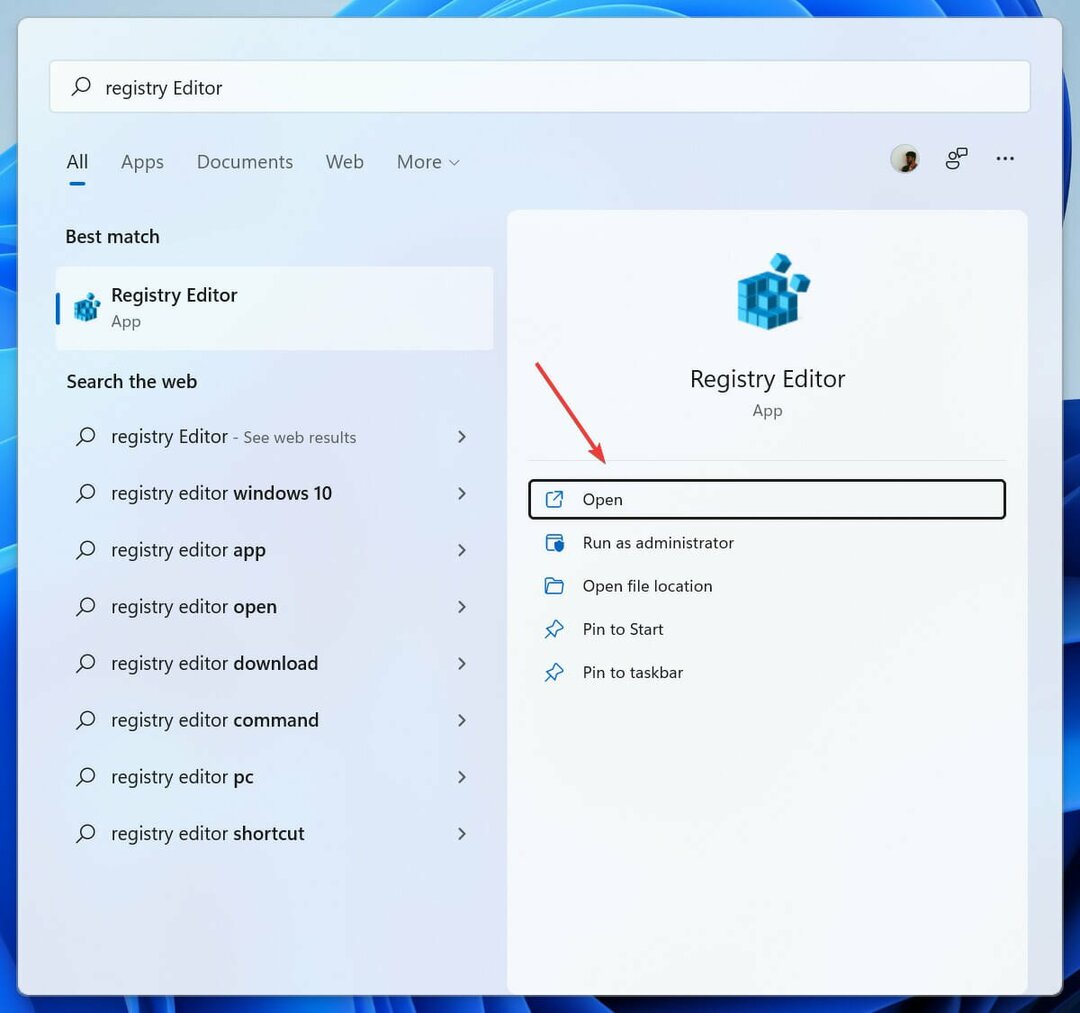
- Gehe zu
HKEY_CURRENT_USER\Software\Microsoft\Windows\CurrentVersion\Policies\System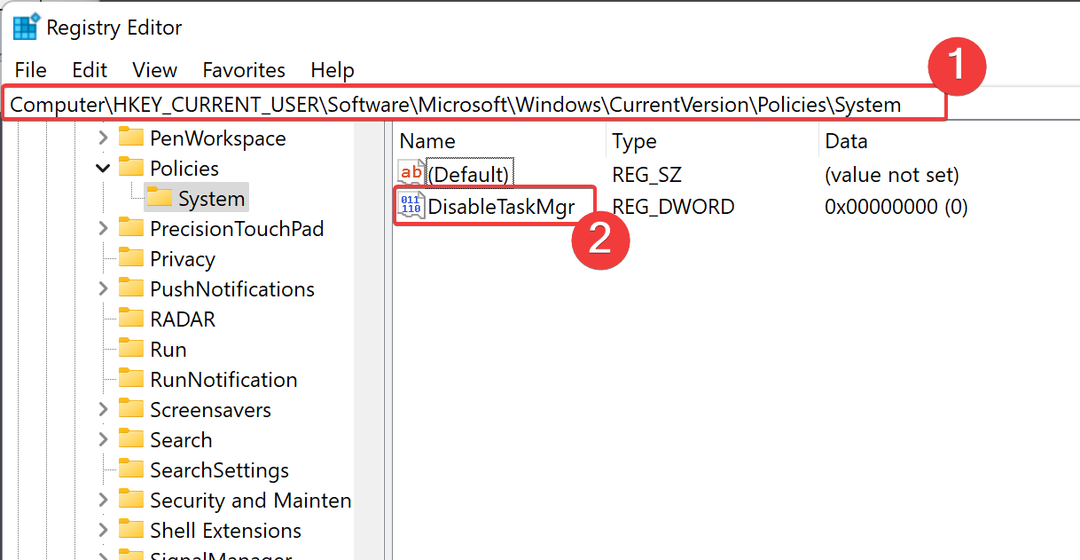
- Löschen Sie den Schlüssel DisableTaskMgr, oder öffnen Sie die Datei und setzen Sie ihren Wert auf 0.
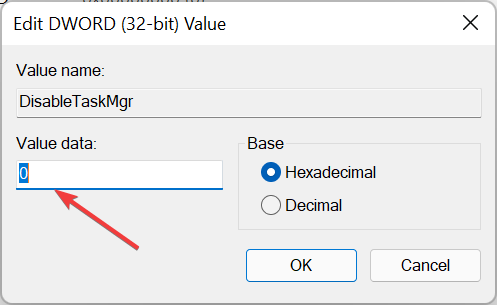
- Klicke auf In Ordnung, nachdem Sie die Änderungen vorgenommen haben.
Warum ist der Task-Manager deaktiviert?
Wenn Sie den Fehler sehen Task-Manager vom Administrator deaktiviert Unter Windows 11 könnte es an a liegen Viren- oder Malware-Angriff oder es könnte von einem Administratorkonto selbst deaktiviert worden sein.
Wenn Sie vermuten, dass Malware oder ein Virus den Task-Manager auf Ihrem Computer deaktiviert hat, können Sie dies tun Antivirus verwenden und schützen Sie Ihren Computer auch mit a Firewall zusammen mit einem Antivirus.
Und wenn die Administrator deaktiviert des Task-Managers können Sie den Administrator bitten, den Task-Manager erneut zu aktivieren.
Der Administrator kann den Task-Manager auf verschiedenen Windows-Versionen wie Windows 7, Windows 8, Windows 10 und Windows 11 deaktivieren, aber Sie können den Administrator jederzeit bitten, ihn wieder zu aktivieren.
Der Task-Manager kann aus zwei Gründen unerwartet deaktiviert werden: Entweder wurde er vom Administrator deaktiviert, oder ein Virus hat den Task-Manager deaktiviert, um Sie daran zu hindern Schließen der infizierten Programme.
Indem Sie die oben genannten Korrekturen befolgen, können Sie den Task-Manager wieder aktivieren.
 Haben Sie immer noch Probleme?Beheben Sie sie mit diesem Tool:
Haben Sie immer noch Probleme?Beheben Sie sie mit diesem Tool:
- Laden Sie dieses PC-Reparatur-Tool herunter auf TrustPilot.com mit „Großartig“ bewertet (Download beginnt auf dieser Seite).
- Klicken Scan starten um Windows-Probleme zu finden, die PC-Probleme verursachen könnten.
- Klicken Alles reparieren um Probleme mit patentierten Technologien zu beheben (Exklusiver Rabatt für unsere Leser).
Restoro wurde heruntergeladen von 0 Leser in diesem Monat.


![Sie benötigen Administratorrechte, um den Ordner zu löschen [Anleitung]](/f/62afc364c5716a70be796771f482c60b.webp?width=300&height=460)